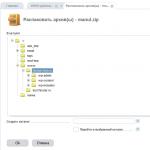ipおよびiwコマンドを使用して、BlackArchでワイヤレスカードを監視(監視)モードに切り替えます。 ワイヤレスネットワーク:柔軟なネットワークを保護するための分解-Wi-Fiハッキングの鍵
誰もが長い間ワイヤレスWi-Fiネットワーク(802.11a / b / gネットワーク)に慣れてきました。 これで、ホットスポットがある人を驚かすことはありません。オフィスでは、Wi-Fiネットワークが有線ネットワークとともに使用されます。 さらに、ホームユーザーや企業クライアント向けのWi-Fiインターネットアクセスのプロバイダーはすでに存在します。
家庭でのワイヤレスネットワークの展開は特に人気があります。 典型的な状況:自宅では、1台のコンピューターではなく複数のコンピューターが使用されており、すべての場合、インターネットアクセスを提供する必要があるか、アパートのどこにいてもラップトップからインターネットアクセスが必要です。 このような場合、最適な、場合によっては唯一の可能な解決策は、ワイヤレスルーターの使用です。これにより、ADSLまたはイーサネットテクノロジーを使用した単一の有線インターネット接続を使用して、すべての家庭またはオフィスのコンピューターに共有ワイヤレスアクセスを実装できます。 そのため、最近、ワイヤレスルーターがホームユーザーに非常に人気があります。
ただし、ワイヤレスWi-Fiネットワークへの切り替えを決定するときは、セキュリティの観点から完全ではないことを忘れないでください。 ワイヤレスネットワークの人気の高まりとともに、ハッキングツールへの関心が高まっています。 それは興奮によって引き起こされるので、それはそれほど商業的背景を持っていません。 確かに、インターネットへの無料アクセスを得るためにネットワークをハッキングすることは、私たちの時代にはもはや関係ありません-結局のところ、インターネットアクセスの料金は非常に低いので、ネットワークをハッキングするよりも支払うほうが簡単です。 しかし、スポーツへの関心はまったく別の問題です。ハッキングのためのハッキングであり、個人的なものではありません。 彼らは、それが面白いという理由だけでワイヤレスネットワークをハッキングしようとします。
ワイヤレスネットワークの脆弱性については多くの神\u200b\u200b話があり、多くのユーザーは、ワイヤレスネットワークは決して安全ではなく、簡単に危険にさらされる可能性があると信じています。 実際、すべてがそれほど単純ではありません。例外的な場合(たとえば、経験の浅いユーザーがワイヤレスネットワークを展開して構成した場合)にのみ、ワイヤレスネットワークをハッキングすることができます。 一部のプロバイダーのワイヤレスネットワークに不正アクセスを試みてみてください。実際、ワイヤレスネットワークは非常に確実に保護できることがわかります。
この記事では、実際の例を使用して、ワイヤレスネットワークがハッキングされるケースと方法を示します。また、得られた知識を将来的に正常に使用して、ワイヤレスネットワークのセキュリティを監査できます。これにより、ワイヤレスネットワークの構成時に発生する従来のミスを回避できます。
私たちの雑誌の昨年の号の1つで、特定の例を使用してワイヤレスネットワークをハッキングする方法をすでに説明していることに注意してください。 しかし、結局のところ、ネットワークをハッキングするように設計されたソフトウェアの新しいバージョンがあり、一般的なハッキング方法は変更されていませんが、私たちの「若いハッカーの教科書」は明らかにアップグレードが必要です。
まず、ワイヤレスネットワークを保護するために現在使用されている主なセキュリティ対策について説明し、次にそれらをどのように克服するかについて説明します。
ワイヤレスセキュリティ方式
いくつかのセキュリティメカニズムがワイヤレス標準によって提供されます。
- wEP(Wired Equivalent Privacy)認証およびデータ暗号化モード。
- wPA(Wi-Fi Protected Access)認証およびデータ暗号化モード。
- mACアドレスによるフィルタリング。
- 非表示のネットワーク識別子モードを使用します。
WEPプロトコル
最新のすべてのワイヤレスデバイス(アクセスポイント、ワイヤレスアダプター、およびルーター)は、元々IEEE802.11ワイヤレス仕様に組み込まれていたWEPセキュリティプロトコルをサポートしています。
WEPは、64ビットまたは128ビットのキーを使用してRC4アルゴリズムに基づいて送信されたデータストリームを暗号化します。 一部のデバイスは152、256、512ビットキーもサポートしていますが、これはルールの例外です。 キーには、64ビットキーと128ビットキーのそれぞれ40ビットと104ビットのいわゆる静的コンポーネントと、初期化ベクトル(IV)と呼ばれる追加の24ビット動的コンポーネントがあります。
最も単純なレベルでは、WEP暗号化手順は次のとおりです。 最初に、パケットで送信されたデータの整合性がチェックされ(CRC-32アルゴリズム)、その後、整合性チェック値(ICV)がパケットヘッダーのサービスフィールドに追加されます。 次に、24ビットの初期化ベクトル(IV)が生成され、それに静的(40ビットまたは104ビット)の秘密鍵が追加されます。 このようにして得られた64ビットまたは128ビットのキーは、データの暗号化に使用される疑似ランダム番号を生成するための初期キーです。 次に、疑似ランダムキーシーケンスを使用した論理XOR演算を使用してデータが混合(暗号化)され、初期化ベクトルがフレームのサービスフィールドに追加されます。
受信側では、初期化ベクトルに関する情報がデータと一緒に送信され、キーの静的コンポーネントがデータの送信先のユーザーによって保存されるため、データを復号化できます。
WEPは、ユーザーを認証する2つの方法を提供します。オープンシステム(公開)と共有キー(共有キー)です。 オープン認証を使用する場合、実際には認証は行われません。つまり、すべてのユーザーがワイヤレスネットワークにアクセスできます。 ただし、オープンシステムでも、WEPデータの暗号化は許可されます。
WPAプロトコル
2003年には、別のセキュリティ標準であるWPAが導入されました。その主な機能は、RC4暗号化アルゴリズムのさらなる開発であるTemporal Key Integrity Protocol(TKIP)に基づいて構築されたデータ暗号化キーの動的生成技術です。 TKIPプロトコルでは、ネットワークデバイスは(24ビットのWEPベクトルではなく)48ビットの初期化ベクトルで動作し、ビットのシーケンスを変更するためのルールを実装します。これにより、キーの再利用が不要になります。 TKIPプロトコルは、送信されたパケットごとに新しい128ビットキーの生成を提供します。 さらに、WPA暗号チェックサムは、新しい方法であるMIC(メッセージ整合性コード)を使用して計算されます。 各フレームには、スプーフィングされたパケットを使用した攻撃を反映できるようにする特別な8バイトのメッセージ整合性コードが含まれています。 その結果、ネットワークを介して送信される各データパケットには固有のキーがあり、各ワイヤレスデバイスには動的に変化するキーが付与されていることがわかります。
さらに、WPAプロトコルは、暗号化アルゴリズムであるWEPおよびTKIPプロトコルよりも安全な高度なAES(高度な暗号化標準)に従った暗号化をサポートします。 この場合、彼らはWPA2プロトコルについて話します。
家庭や小規模オフィスにワイヤレスネットワークを展開する場合、共有キーに基づくWPAまたはWPA2セキュリティプロトコルオプション(通常、WPA-PSK(事前共有キー)が使用されます)。 将来的には、ユーザー認証が別のRADIUSサーバーで実行される企業ネットワーク向けのWPAプロトコルオプションには触れずに、WPA / WPA2-PSKオプションのみを検討します。
WPA / WPA2-PSKを使用する場合、クライアントのアクセスポイント設定とワイヤレスプロファイルで8〜63文字のパスワードが指定されます。
MACアドレスのフィルタリング
802.11標準の一部ではありませんが、最新のすべてのアクセスポイントとワイヤレスルーターでサポートされているMACアドレスフィルタリングにより、ワイヤレスセキュリティが向上すると考えられています。 この機能を実装するために、このネットワークでの作業が許可されているクライアントのワイヤレスアダプタのMACアドレスのテーブルがアクセスポイント設定で作成されます。
隠しSSIDモード
ワイヤレスネットワークでよく使用されるもう1つの予防策は、非表示ネットワークIDモードです。 各ワイヤレスネットワークには、ネットワークの名前である一意の識別子(SSID)が割り当てられます。 ユーザーがネットワークに入ろうとすると、ワイヤレスアダプターのドライバーは最初に空気をスキャンしてワイヤレスネットワークの存在を確認します。 非表示識別子モード(原則として、このモードはSSIDの非表示と呼ばれます)を使用する場合、ネットワークは使用可能なネットワークのリストに表示されず、最初にそのSSIDが正確にわかっている場合にのみ接続でき、次に接続プロファイルが このネットワーク。
ワイヤレスネットワークのハッキング
802.11a / b / g標準のネットワークを保護する主な方法に慣れてきたので、それらを克服する方法を検討します。 同じツールがWEPおよびWPAネットワークのハッキングに使用されることに注意してください。そのため、最初に、攻撃者の兵器庫に何が含まれているかを説明します。
攻撃者の武器
したがって、ワイヤレスネットワークをハッキングするには、次のものが必要です。
- ラップトップまたはコンピューター;
- 「正しい」オペレーティングシステム。
- ハッキングユーティリティのセット。
- wi-Fiワイヤレスアダプター。
ラップトップ(コンピューター)ですべてが明確な場合、攻撃者の残りの属性にはコメントが必要です。
「正しい」オペレーティングシステム
ワイヤレスネットワークをハッキングするためのツールの選択で発生する主な問題は、ワイヤレスアダプタチップ、使用されるソフトウェア、およびオペレーティングシステムの互換性を確保することです。
ワイヤレスネットワークをハッキングするためのすべてのユーティリティは、Linuxシステム用に「シャープ」になっています。 ただし、Windowsシステムに対応するものはありますが、概して、これは幼稚な話です。 Linuxには幅広いツールがあり、Linuxユーティリティははるかに高速であるため、ジェイルブレイクにはLinuxシステムが推奨されます。 まあ、彼らはWindowsシステムのネットワークを壊しません! しかし、Linuxでは、すべてを非常に簡単かつ迅速に行うことができます。
Windowsをほとんど習得していない初心者ユーザーが、Linuxという言葉を病理学的に恐れている場合は、急いで彼を安心させます。Linuxオペレーティングシステムをコンピューター(ラップトップ)にインストールする必要がないネットワークをハッキングする方法について説明しますが、同時に、ハッキングは -LinuxおよびLinuxユーティリティの使用。 コンピューターにインストールする必要がなく、CD / DVDまたはUSBフラッシュドライブから実行できる特別なLinuxディストリビューションを使用するだけです。 そして最も重要なことは、このディストリビューションには、クラッキングに必要なすべてのユーティリティがすでに含まれていることです。 さらに、ビデオカードまたはワイヤレスアダプタ用のドライバを個別にインストールする必要はありません。 作業に必要なものはすべて、すでにディストリビューションに統合されています。ダウンロードして実行してください。
基本的に、CD / DVDまたはUSBスティックからLinuxオペレーティングシステムを起動できるようにする、コンピューターへのインストールを必要としないLinuxディストリビューションのバリエーション(いわゆるLinux LiveCDパッケージ)はかなりあります。 ただし、私たちの目的では、Linux(カーネルバージョン2.6.21.5)上に構築され、ネットワークのハッキングに必要なすべてのユーティリティが含まれているBackTrack 3Betaが最適です。 ワイヤレスネットワークをハッキングするために必要なツールに加えて、このディスクには、ネットワークの監査を可能にする他の多くのユーティリティ(ポートスキャナー、スニファーなど)が含まれていることに注意してください。
このディスクの画像は、次のリンクのWebサイトからダウンロードできます:http://www.remote-exploit.org/backtrack.html。 同じサイトで、USBフラッシュドライブ用の配布キットのバージョンを見つけることができます。 コンピュータまたはラップトップがまだ古くなく、USBドライブからの起動をサポートしている場合は、起動可能なディストリビューションをUSBフラッシュドライブに書き込むのが最善であることに注意してください。 フラッシュメディアからオペレーティングシステムを起動する方が、CD / DVDから起動するよりもはるかに高速です。
起動可能なUSBドライブを作成するには、1GBのフラッシュドライブが必要です。 これは次のように行われます。 サイトからファイルbt3b141207.rarをダウンロードし、解凍して、フラッシュドライブの2つのディレクトリ(bootとBT3)を書き換えます(これらのアクションはすべて、Windowsオペレーティングシステムを搭載したコンピューターで実行されると想定されています)。 次に、ブートディレクトリで、bootinst.batファイルを見つけて実行します。 その結果、隠しブートパーティション(マスターブートレコード、MBR)がフラッシュドライブに作成され、Linuxオペレーティングシステムでブートディスクとして使用できます。 BIOSで必要な設定を行った後(USBドライブからの起動を可能にするため)、フラッシュドライブをコンピューター(ラップトップ)に挿入し、コンピューターを再起動します。 その結果、数秒で、ワイヤレスネットワークをクラックするために必要なすべてのユーティリティを備えたLinuxオペレーティングシステムがコンピュータ上で起動します。
ハッキング用のツールのセット
従来、aircrack-ngソフトウェアパッケージは、WindowsバージョンとLinuxバージョンの両方に存在するワイヤレスネットワークをハッキングするために使用されていました。 パッケージの現在のバージョンはaircrack-ng1.0 Beta 1です(WindowsとLinuxで同じバージョン番号が使用されています)。 すでに述べたように、このプログラムのWindowsバージョンの使用は深刻ではないため、Windowsバージョンを検討する時間を無駄にすることなく、Linuxバージョンに焦点を当てます。
このパッケージは完全に無料で配布されており、公式サイトhttp://aircrack-ng.orgからダウンロードできます。 このパッケージはそのクラスで最高のソリューションであるため、他のユーティリティを探すのは意味がありません。 さらに、最新のLinuxバージョンがBackTrack 3 Betaディスクに含まれているため、BackTrack 3 Betaディストリビューションを使用する場合は、aircrack-ngパッケージを個別にダウンロードしてインストールする必要もありません。
Wi-Fiワイヤレスアダプター
すでに述べたように、ワイヤレスネットワークをハッキングするためのツールの選択で発生する主な問題は、使用するソフトウェア、オペレーティングシステム、およびワイヤレスアダプタチップの互換性を確保することです。 最後のコンポーネントを詳しく見てみましょう。
残念ながら、すべてのワイヤレスアダプタがワイヤレスネットワークのハッキングに適しているわけではありません。 さらに、ユーティリティではサポートされていますが、(パケットのキャプチャと分析の点で)非常に遅いアダプタがあります。
事実、ワイヤレスネットワークをハッキングするには、ネットワークワイヤレスアダプター用の特別な(非標準の)ドライバーが必要です。 ワイヤレスアダプタの標準モードは、インフラストラクチャ(基本サービスセット、BSS)とアドホック(独立基本サービスセット、IBSS)です。 インフラストラクチャモードでは、各クライアントはアクセスポイントを介してネットワークに接続されますが、アドホックモードでは、ワイヤレスアダプタはアクセスポイントを使用せずに相互に直接通信できます。 ただし、これらのモードはどちらも、ワイヤレスアダプタがパケットを盗聴してキャプチャするのを防ぎます。 パケットをキャプチャするために、アダプタが特定のネットワークに関連付けられておらず、使用可能なすべてのパケットをキャッチする特別な監視モード(監視モード)があります。 ワイヤレスアダプターの製造元が提供するドライバーはモニターモードをサポートしていません。モニターモードを有効にするには、サードパーティチームによって作成されることが多い特別なドライバーをインストールする必要があります。 ワイヤレスアダプタが構築されている特定のチップには、ドライバが必要であることに注意してください。 たとえば、名前がまったく異なる異なるメーカーのアダプタを同じチップに基づいて作成すると、監視モードでの動作に同じドライバが使用されます。 これは、Linuxファミリのオペレーティングシステムの主な利点の1つが明らかになるところです。つまり、Windows OSよりもワイヤレスアダプタチップの「正しい」ドライバを見つけるのがはるかに簡単であり、Linux用の「正しい」ドライバがあるワイヤレスアダプタチップのリストは、 Windowsよりもはるかに広い。
LinuxおよびWindowsオペレーティングシステムの監視モードをサポートする特別なドライバーがあるチップの完全なリストは、http://aircrack-ng.orgにあります。
現在、ほとんどのラップトップは、Intelチップ(チップIPW2100、IPW2200、IPW2915、IPW3945、IPW4945)に基づく統合ワイヤレスWi-Fiアダプターを使用しています。 これらはIntelCentrinoプラットフォームに基づくラップトップであり、ラップトップ内に統合されたワイヤレスアダプターが存在するかどうかを簡単に確認できます。Centrinoロゴの対応するステッカーが、IntelCentrinoプラットフォームに基づくすべてのラップトップに添付されています。
1年前、ワイヤレスネットワークをハッキングしているときに、Intelチップをベースにしたワイヤレスアダプターは、Linuxバージョンのaircrack-ngパッケージとの互換性があるにもかかわらず、ワイヤレスネットワークのハッキングにはあまり適していないことがわかりました。 その後、これらのチップの動作は非常に遅くなり、その使用はほとんど受け入れられなくなりました。
ただし、aircrack-ngパッケージのバージョンなど、この1年で多くの変更がありました。 最も重要なのは、Intelワイヤレスチップ用の特別なLinuxドライバーの新しいバージョンが登場したことです。 そして、結局のところ、新しいドライバーを使用すると、Intelのワイヤレスアダプターは監視モードで正常に動作します。 具体的には、IPW3945チップ上のワイヤレスアダプターについて話します。 ただし、このチップは監視モードで完全に機能しますが、このワイヤレスアダプターを使用して特定の操作(特定の種類の攻撃)を実行することはできません。
一般に、ワイヤレスネットワークをハッキングするには、Atherosシリーズチップをベースにしたワイヤレスアダプターを使用することが望ましいと私たちは考えています。
ワイヤレスネットワークをハッキングする段階
ワイヤレスネットワークのハッキングは、次の3つの段階で実行されます(表1)。
- ワイヤレスネットワークに関する情報の収集。
- パケットの傍受;
- パケット分析。
以下では、これらの各段階を実際の例とともに詳しく見ていきます。 ワイヤレスネットワークをハッキングする機能を実証するために、TRENDnet TEW452BRPワイヤレスルーターとネットワーククライアント(TP-LINK TL-WN651Gワイヤレスアダプターを備えたデスクトップコンピューター)に基づく実験的なワイヤレスネットワークを展開しました。
ネットワークをハッキングするために、IntelCentrinoモバイルテクノロジーに基づくラップトップとIntelIPW3945チップに基づくワイヤレスアダプター、およびAtheros AR5212 / AR5213チップに基づくTP-LINKTL-WN610GワイヤレスPCMCIAアダプターを使用しました。
BackTrack 3ドライブを使用する場合、追加のワイヤレスアダプタドライバをインストールする必要はありません。すべてがすでにドライブにあります。
ワイヤレスネットワーク情報の収集
最初の段階では、ハッキングされたワイヤレスネットワークに関する詳細情報を収集する必要があります。
- アクセスポイントのMACアドレス
- ネットワーク名(ネットワーク識別子);
- ネットワークタイプ;
- 使用される暗号化のタイプ。
- 通信チャネル番号。
ワイヤレスネットワークに関する情報を収集するために、airmon-ngおよびairodump-ngユーティリティが使用されます。これらは、aircrack-ngパッケージに含まれており、もちろん、BackTrack 3Betaディストリビューションに含まれています。
airmon-ngユーティリティは、ワイヤレスネットワークを監視するようにワイヤレスネットワークアダプタドライバを構成するために使用され、airodump-ngユーティリティは、ワイヤレスネットワークに関する必要な情報を提供します。
この場合のアクションの順序は次のとおりです。 BackTrack 3 Beta配布キットが以前にインストールされたUSBフラッシュドライブからラップトップを起動します(配布キットを作成する手順は上記に記載されています)。 次に、コマンドコンソール(図1)を呼び出し、aircrack-ngパッケージに含まれているairmon-ngユーティリティを実行します。 これにより、使用可能なワイヤレスインターフェイスを判別し、使用可能なインターフェイスの1つにネットワーク監視モードを割り当てることができます。
図: 1.コマンドコンソールを起動する
airmon-ngコマンドを使用するための構文は次のとおりです。
airmon-ng
ここでオプション
初期コマンド airmon-ng パラメータなしで設定(図2)。これにより、使用可能なワイヤレスインターフェイスのリストを取得できます。

図: 2.コンプライアンスについて
ワイヤレスアダプタとインターフェイスがリリースされました
パラメータなしのairmon-ngコマンド
Intel Integrated Wireless3945ABGの使用
まず、Intel 3945ABG統合ワイヤレスアダプタを使用する場合の一連のアクションを見てから、At\u200b\u200bheros AR5212 / AR5213チップに基づくTP-LINKTL-WN610GワイヤレスPCMCIAアダプタの状況を見てみましょう。
したがって、コマンドに応答して統合されたIntel3945ABGワイヤレスアダプタを使用する場合 airmon-ng パラメータがない場合、アダプタとこのアダプタに割り当てられたインターフェイスの間の対応が得られます。 この場合、Intel3945ABGアダプタにインターフェイスが割り当てられています wlan0 (図3)。

図: 3. Intel3945ABGアダプターが割り当てられます
wlan0インターフェース
コンピューターが単一のワイヤレスアダプターを使用している場合は、コマンドを実行すると airmon-ng 対応するインターフェースは自動的に監視モードに移行します。 コンピュータに複数のワイヤレスインターフェイスがある場合、どのインターフェイスを監視モードに切り替える必要があるかを明示的に指定する必要がありますが、この場合、ワイヤレスインターフェイスは1つしかないため、コマンドを実行するだけで十分です。 airmon-ng パラメータなし。
ワイヤレスアダプタが監視モードになったら、ワイヤレスネットワークに関する詳細情報の収集を開始できます。 このために、airodump-ngユーティリティが使用されます。 ワイヤレスネットワークでパケットをキャプチャするためと、ワイヤレスネットワークに関する情報を収集するための両方に使用されます。 このコマンドを使用するための構文は次のとおりです。
airodump-ng
可能なコマンドオプションを表に示します。 2.2。
最初にコマンドを実行するとき airodump-ng パラメータとして、監視モードで使用されるワイヤレスインターフェイスの名前を指定するだけで済みます。 airodump-ng wlan0..。 したがって、コマンドラインに入力します airodump-ng wlan0 それに応じて、私たちがいるカバレッジエリア内のすべてのワイヤレスネットワークに関する詳細情報を受け取ります(図4)。

図: 4.コマンドairodump-ngwlan0を使用すると、情報を取得できます
すべてのワイヤレスネットワークについて
識別子(ESSID)ComputerPressを割り当てた実験的なテストネットに興味があります。 ご覧のとおり、コマンド airodump-ng wlan0 ネットワークに必要なすべての情報を取得できます。
- アクセスポイントのMACアドレス
- アクティブなワイヤレスクライアントのMACアドレス。
- ネットワークタイプ;
- ネットワークのESSID。
- 暗号化の種類;
- 通信チャネル番号。
この例では、ComputerPressネットワークに次の属性が適用されています。
- アクセスポイントのMACアドレス-00:18:E7:04:5E:65;
- クライアントMACアドレス-00:15:AF:2D:FF:1B;
- ネットワークタイプ-802.11g(54);
- ネットワークESSID-ComputerPress;
- 暗号化タイプ-WEP;
- 通信チャネル番号-12。
airodump-ngユーティリティを使用すると、アクセスポイントが非表示SSIDモードに設定されているかどうかに関係なく、ネットワーク識別子(ESSID)を判別できることに注意してください。
さらに、不要なものをすべて除外するために、コマンドを再度使用できます airodump-ng、インターフェイスだけでなく通信チャネル番号もパラメータとして指定します。 airodump-ng –チャネル12 wlan0..。 その後、関心のあるワイヤレスネットワークに関する情報のみを受け取ります(図5)。

図: 5.フィルターモードでairodump-ngコマンドを使用する
通信チャネルを介して、すべての不要な情報を除外できます
Atheros AR5212 / AR5213チップに基づくTP-LINKTL-WN610GPCMCIAアダプターの使用
Atherosシリーズチップに基づく外部PCMCIAアダプターを使用する場合(この場合、アダプターの名前はまったく関係ありません)、アクションのシーケンスは多少異なります。
まず、外部アダプターを使用するには、統合アダプターを無効にする必要があります。 これは、ボタン(ある場合)、キーの組み合わせ、またはBIOS設定(異なるラップトップでは、統合されたワイヤレスアダプターが異なる方法で無効になっている)のいずれかで実行できます。 その後、PCMCIAカードを挿入し、ラップトップを再起動します。
いつものように、コマンドコンソールを呼び出してコマンドを実行します airmon-ng 利用可能なワイヤレスインターフェイスのリストを取得するためのパラメータなし。
Atherosシリーズチップをベースにした統合ワイヤレスアダプターを使用する場合、コマンドに応答して airmon-ng パラメータがない場合、アダプタとこのアダプタに割り当てられたインターフェイスの間の対応が得られます。 私たちの場合、Atherosチップ上のアダプターにはインターフェースが割り当てられています wifi0 そしてもう1つの仮想インターフェース ath0インターフェイスによって生成されます wifi0 (図6)。 インターフェイスに注意してください wifi0 割り当てられたドライバー madwifi-ng、監視モードをサポートするだけです。

図: 6.Atherosチップのアダプターにはwifi0インターフェースが割り当てられています
ワイヤレスアダプタを監視モードにするために、コマンドを実行します airmon-ng startwifi0..。 その結果、別の仮想インターフェイスがあります ath1 (図7)。 最も重要なのは、監視モードがそれを介して実装されていることです(監視モードが有効)。

図: 7.wifi0インターフェイスを監視モードにする
仮想インターフェース ath0 必要ありません。無効にする必要があります。 これを行うには、コマンドを使用します ifconfig ath0 ダウン (図8)。

図: 8.インターフェイスath0を無効にします
その後、コマンドを使用してワイヤレスネットワークに関する情報を収集する段階に進むことができます airodump-ng ath1 (図9)。 実行中にパケットインターセプトが実行されない場合、インターフェイスは ath0 が切断されていないため、切断手順を繰り返す必要があります。

図: 9.コマンドを使用してワイヤレスネットワークに関する情報を収集する
airodump-ng ath1
すべてが正しく、正確にインターフェースが構成されていることを確認するには ath1 が監視モードの場合、次のコマンドを使用すると便利です。 iwconfig (コマンドと混同しないでください ifconfig)パラメータなし。 これにより、すべてのネットワークインターフェイスに関する情報を表示できます。
私たちの場合、印刷画面(図10)からわかるように、インターフェイス ath1 監視モードです( モード:モニター)、およびネットワークカードのMACアドレスは 00:14:78:ed:d6:d3..。 碑文 アクセスポイント:00:14:78:ed:d6:d3 この場合、混同しないでください。 もちろん、アダプタはアクセスポイントではありませんが、監視モード(パケットキャプチャ)では、アダプタはアクセスポイントとして正確に機能します。

図: 10.ネットワークインターフェイスに関する情報の表示
iwconfigコマンドを使用する
結論として、外部ワイヤレスアダプターを構成する(アダプターを監視モードに切り替える)ための同様の手順を通じて、他のチップに基づく他の外部アダプターが構成されることに注意してください。 ただし、この場合、ワイヤレスインターフェイスの名前は異なります。
パケットのキャプチャ
ネットワークに関する必要な情報がすべて収集されたら、パケットキャプチャ段階に進むことができます。 この場合も、airodump-ngユーティリティが使用されますが、コマンド構文は次のとおりです。 airodump-ng すでに異なり、暗号化のタイプによって異なります。
ネットワークでWEP暗号化を使用する場合、初期化ベクトル(IVパケット)を含むパケットのみをインターセプトし、後でキー選択に使用するファイルに書き込む必要があります。
ネットワークがWPA-PSK暗号化を使用している場合、ネットワーク内のクライアント認証手順(ハンドシェイク手順)に関する情報を含むパケットをインターセプトする必要があります。
WEP暗号化ケース
まず、ネットワークでWEP暗号化を使用する場合のオプションについて考えてみましょう。 前述のように、この場合、初期化ベクトルを含むパケット(IVパケット)をフィルターで除外してファイルに書き込むだけで済みます。
攻撃されたネットワークは802.11gネットワークであり、WEP暗号化を使用し、送信はチャネル12で実行されるため、パケットをキャプチャするためのコマンド構文は次のようになります(表2を参照)。
airodump-ng --ivs --band g --channel 12 --write dump wlan0
この場合、IVパケットのみが収集され、という名前のファイルに書き込まれます。 投げ捨てる、チャネルのインターセプトは12番目のチャネルで実行されます。 パラメータ -バンドg802.11gネットワークが使用されていることを示し、 wlan0 監視モードのインターフェイスの名前を設定します。 この例では、Intel Integrated Wireless Adapter3945ABGを使用していることを前提としています。
パッケージをファイルに書き込むとき、拡張子が自動的に割り当てられることに注意してください。 ivs (IVパッケージのコレクションの場合)。 インターセプトされたパッケージでファイルの名前を指定する場合は、ファイル名のみを指定することも、ファイルへのフルパスを指定することもできます。 ファイル名のみを指定した場合、プログラムの作業ディレクトリにファイルが作成されます。 ファイルへのフルパスが書き込まれるときにコマンドを使用する例は次のとおりです。
airodump-ng --ivs --band g --channel 12
--write / mnt / sda1 / dump wlan0
この例では、ファイル dump.ivs ディレクトリに作成されます / mnt / sda1..。 これをWindowsユーザーの言語に変換して、ルートディレクトリC:\\のハードドライブにdump.ivsファイルを作成します。
インターセプトされたパッケージの保存ファイルには、拡張子だけでなくファイル番号も自動的に追加されることに注意してください。 たとえば、パケットをキャプチャしてダンプファイルに保存するコマンドを初めて実行する場合、このファイルはdump-01.ivsという名前で保存されます。 2回目にパケットのキャプチャを開始してダンプファイルに保存すると、dump-02.ivsなどの名前が付けられます。
基本的に、保存したインターセプトファイルの場所を忘れた場合は、簡単に見つけることができます。 コマンドを実行します mcノートンコマンダーに似たシェルを起動します。 (F9キーを介して)その助けを借りて、任意のファイルの場所を簡単に見つけることができます。
コマンドラインでパケットをキャプチャするコマンドを入力すると、ワイヤレスアダプタはパケットのキャプチャを開始し、指定されたファイルに保存します(図11)。 同時に、傍受されたパケットの数がairodump-ngユーティリティにインタラクティブに表示されます。このプロセスを停止するには、Ctrl + Cのキーの組み合わせを押すだけです。

図: 11.airodump-ngユーティリティを使用してIVパケットをキャプチャする場合
WEP暗号化
キーの推測が成功する確率は、蓄積されたIVパケットの数とキーの長さによって異なります。 原則として、キーの長さが128ビットの場合、約1〜200万のIVパケットを蓄積するのに十分であり、キーの長さが64ビットの場合、約数十万のパケットを蓄積できます。 ただし、キーの長さは事前に不明であり、ユーティリティはそれを決定できません。 したがって、分析のために、少なくとも150万のパケットを傍受することが望ましい。
Atherosチップに基づく外部ワイヤレスアダプタを使用する場合、パケットキャプチャアルゴリズムはまったく同じですが、もちろん、コマンドで airodump-ng インターフェイスをパラメータとして指定する必要があります ath1.
統合されたIntel3945ABGワイヤレスアダプタを使用してパケットを収集する方が効率的であることに注意してください。 同じトラフィック強度で、Intel 3945ABGアダプターを使用した場合のパケット収集率は、Atherosチップに基づくアダプターを使用した場合よりも高くなります。 同時に、Intel 3945ABGアダプターを使用できない場合があることに注意してください(後で説明します)。
パケットを傍受する場合、アクセスポイントとクライアント間で集中的なトラフィック交換が行われない状況が頻繁に発生します。したがって、ネットワークのハッキングを成功させるために必要なパケット数を蓄積するには、非常に長い時間を待つ必要があります。 文献では、aireplay-ngユーティリティを使用してクライアントにアクセスポイントとの通信を強制することにより、パッケージを収集するプロセスを加速できるというアドバイスを見つけることがよくあります。 このユーティリティの使用の側面については後で詳しく検討しますが、今のところ、IVパケットのトラフィックを増やすためにこのユーティリティを使用することはまったく効果がないことに注意してください。 実際、彼女があなたを助ける可能性は低いです。 ネットワークのクライアントが非アクティブで、アクセスポイントとクライアントの間に大量のトラフィックがない場合、残っているのは待機することだけです。 そして、airodump-ngユーティリティを使用することは無意味です。 さらに、Intel 3945ABGアダプター(少なくとも現在のバージョンでは)では機能せず、使用しようとするとラップトップがフリーズします。
WPA暗号化ケース
ワイヤレスネットワークでのWPA暗号化では、パケットキャプチャアルゴリズムが少し異なります。 この場合、IVパケットはWPA暗号化では存在しないため、フィルターで除外する必要はありませんが、すべてのパケットを連続してキャプチャすることも意味がありません。 実際に必要なのは、アクセスポイントとワイヤレスクライアント間のトラフィックのごく一部であり、ネットワーク内のクライアントの認証手順(ハンドシェイク手順)に関する情報が含まれています。 ただし、ネットワーク上のクライアント認証手順を傍受するには、最初に強制的に開始する必要があります。 そして、これはaireplay-ngユーティリティの助けが必要な場所です。
このユーティリティは、アクセスポイントに対していくつかのタイプの攻撃を実行するように設計されています。 特に、私たちの目的では、認証解除攻撃を使用する必要があります。これにより、アクセスポイントとクライアント間の接続が終了し、その後に接続確立手順が実行されます。
すぐに、ワイヤレスアダプタのすべてのチップのドライバがaireplay-ngユーティリティと互換性があるわけではなく、アダプタが監視モードで動作できる、つまりコマンドと互換性があることに注意してください。 airmon-ng そして airodump-ngコマンドとの互換性をまだ保証していません aireplay-ng.
ワイヤレスアダプタにaireplay-ngユーティリティと互換性のあるドライバがある場合、多くの場合、このユーティリティは単にかけがえのないものであるため、非常に幸運です。
したがって、WPA暗号化を使用する場合、パケットキャプチャアルゴリズムは次のようになります。 2つのコンソールセッションを開き、最初のセッションでコマンドを実行してネットワークを強制的に切断し、その後クライアントを再識別し(aireplay-ngユーティリティ、認証解除攻撃)、2番目のセッションで1〜2秒休止して、コマンドを実行してパケットをインターセプトします(airodump-ngユーティリティ)。 )。
チーム内で aireplay-ng 次の構文が適用されます。
aireplay-ng
このコマンドには非常に多くの異なるオプションがあり、パラメーターなしでコマンドを実行することで見つけることができます。
ここでは、コマンド構文は次のようになります。
aireplay-ng -e ComputerPress -a 00:18:c7:04:5e:65
-c 00:19:e0:82:20:42 --deauth 10 ath1
この場合、パラメータ -e ComputerPress 識別子を指定します( ESSID) 無線ネットワーク; パラメータ -a 00:18:c7:04:5e:65 -アクセスポイントのMACアドレス。 パラメータ -c 00:19:e0:82:20:42 -ワイヤレスクライアントのMACアドレス。 オプション --deauth 10 -接続を切断する攻撃(連続して10回)とそれに続くクライアント認証、および ath1 監視モードのインターフェイスを定義します。
このコマンドに応答して、10回続けて、アクセスポイントへのクライアントの接続が切断され、その後に認証手順が実行されます(図12)。

図: 12.クライアント認証解除攻撃の実行
aireplay-ngユーティリティの使用
WPA暗号化を使用するときにパケットをインターセプトするコマンドの場合、この場合、次の構文を使用できます。
airodump-ng --band g --channel 12
--write / mnt / sda1 / WPAdump ath1
コマンド構文では注意してください airodump-ng IVパケットフィルターなし( --ivs)。 WPAdumpファイルには、シーケンス番号と* .cap拡張子が自動的に割り当てられます。 したがって、最初にコマンドを実行すると、インターセプトされたパッケージを含むファイルがディレクトリに配置されます。 / mnt / sda1 WPAdump-01.capという名前になります。
認証解除攻撃がアクティブ化されている場合、ハンドシェイクパケットをキャプチャする確率はほぼ100%であるため、パケットをキャプチャするプロセスは数秒間だけ続行する必要があります(図13)。

図: 13.airodump-ngユーティリティを使用してパケットをキャプチャするプロセス
認証解除攻撃が実行されているとき
パケット分析
最後の段階で、傍受された情報はaircrack-ngユーティリティを使用して分析されます。 WEP暗号化の場合、キーを推測する確率は、収集されたIVパケットの数に依存し、WPA / WPA2暗号化の場合、使用される辞書に依存します。
当然、コマンド構文は次のとおりです。 エアクラック-ng WEPとWPA-PSKの暗号化では異なります。 一般的なコマンド構文は次のとおりです。
エアクラック-ng
可能なコマンドオプションを表に示します。 3.3。 * .capまたは* .ivs拡張子を持ついくつかのファイルは、キャプチャされたパケット(キャプチャファイル)を含むファイルとして指定できることに注意してください。 さらに、WEPで暗号化されたネットワークが危険にさらされた場合、airodump-ngユーティリティとaircrack-ngユーティリティを同時に起動できます(2つのコンソールセッションが使用されます)。 コマンド エアクラック-ng IVパッケージのベースを自動的に更新します。
WEP暗号化ケース
WEP暗号化を使用する場合の主な問題は、暗号化に使用されるキーの長さが事前にわからず、それを把握する方法がないことです。 したがって、パラメータで設定されたキーの長さについて、いくつかのオプションを繰り返すことができます。 -n..。 このパラメータが指定されていない場合、デフォルトでキーの長さは104ビットに設定されます( -n 128).
キー自体に関する情報がわかっている場合(たとえば、数字のみ、文字のみ、または文字と数字のセットのみで構成されているが、特殊文字は含まれていない)、オプションを使用できます。 -から, -t そして -h.
この場合、キーを選択するために、コマンドを使用しました エアクラック-ng 次の構文で:
aircrack-ng -a 1 -e ComputerPress -b 00:18:c7:04:5e:65
-m 00:19:e0:82:20:42 -n 128 /mnt/sda1/dump-01.ivs
ここでは、1つのアクセスポイントと1つのワイヤレスクライアントのみが使用されたため、アクセスポイントとクライアントのMACアドレス、およびネットワークESSIDの指定は冗長です。 したがって、次のコマンドを使用することもできます。
aircrack-ng -a 1 -n 128 /mnt/sda1/dump-01.ivs
ただし、クライアントが複数あり、アクセスポイントが複数ある場合は、これらのパラメーターも指定する必要があります。
その結果、わずか3秒で128ビットのキーを見つけることができました(図14)。 ご覧のとおり、WEP暗号化に基づくネットワークのハッキングは深刻な問題ではありませんが、すでに述べたように、現在WEP暗号化はその脆弱性のために実際には使用されていません。

図: 14.aircrack-ngユーティリティを使用して128ビットキーを選択する
WPA暗号化ケース
WPA-PSK暗号化は、辞書を使用してパスワードを推測します。 パスワードが辞書にある場合、それは見つかります-それは時間の問題です。 パスワードが辞書にない場合、それを見つけることはできません。
Aircrack-ngには、/ pentest / Wireless / aircrack-ng / test /ディレクトリに独自の辞書password.lstがあります。 ただし、非常に小さく、英語の単語しか含まれていません。 この辞書を使用してパスワードを推測できる可能性はごくわずかなので、通常の辞書にすぐに接続することをお勧めします。 この例では、/ mnt / sda1 /ディレクトリにpassword.lstディクショナリを作成しました。
外部辞書を接続するときは、拡張子が* .lstである必要があることに注意してください。 * .dic拡張子の付いた辞書を使用している場合は、それを変更するだけです。
優れた辞書の大規模な選択はwww.insidepro.comで見つけることができます。 これらすべての辞書を使用する場合は、最初にそれらを1つの辞書に「マージ」する必要があります。この辞書は、たとえばpassword.lstと呼ぶことができます。
辞書が役に立たない場合、パスワードは意味のない文字のセットまたは文字と数字の組み合わせである可能性があります。 それでも、辞書には単語やフレーズのほか、便利で覚えやすいキーボードショートカットが含まれています。 辞書に任意の文字のセットがないことは明らかです。 しかし、この場合でも、抜け道があります。 パスワードを推測するために設計された一部のユーティリティは、指定された最大単語長を持つ特定の文字セットから辞書を生成できます。 このようなプログラムの例は、PasswordProv.2.4.2.0ユーティリティです。 (www.insidepro.com)。
したがって、パスワードを推測するために、次のコマンドを使用しました。
aircrack-ng -a 2 -e ComputerPress -b 00:18:c7:04:5e:65
–w /mnt/sda1/password.lst /mnt/sda1/WPAdump-01.cap、
どこ -a 2 -WPA-PSK暗号化が使用されることを指定します。 -e ComputerPress -ネットワーク識別子がComputerPressであることを示します。 -b 00:18:c7:04:5e:65 -アクセスポイントのMACアドレスを示します。 –w /mnt/sda1/password.lst 辞書へのパスを示します。 /mnt/sda1/WPAdump-01.cap ファイルへのパスを示します。
私たちの場合、60 MBの辞書を使用し、パスワードをすばやく推測することができました(図15)。 確かに、パスワードが辞書にあることは事前にわかっていたので、パスワードを推測するのは時間の問題でした。

図: 15.aircrack-ngユーティリティを使用したWPA-PSKパスワードの選択
それでも、辞書を使用してWPA-PSKパスワードを破る可能性はゼロに近いことにもう一度注意してください。 パスワードが単語の形で設定されておらず、文字と数字のランダムな組み合わせである場合、それを取得することはほとんど不可能です。 さらに、aircrack-ngプログラムは、辞書を操作するための1つの方法、つまりブルートフォース法のみを提供することに注意してください。 また、二重に書かれた単語のチェック、単語文字の逆順のチェック、ラテン語のレイアウトの置き換えなど、辞書を操作するこのようなインテリジェントな方法は提供されていません。 もちろん、これはすべて後続のバージョンのプログラムで実装できますが、この場合でも、辞書による選択の効率は低くなります。
WPA暗号化を破ることはほとんど不可能であることを読者に納得させるために、いくつかの計算をしてみましょう。
パスワードは、ばらばらの文字セットであっても、通常5〜15文字の長さです。 各文字は、英語のアルファベットの52(大文字と小文字を区別する)文字の1つ、ロシアのアルファベットの64(大文字と小文字を区別する)文字の1つ、および10の数字の1つにすることができます。 さらに、特別なキャラクターも考慮に入れます。 もちろん、特別な文字を使用する人はいないと想定できます。パスワードは、英語のアルファベットと数字の文字から入力されます。 ただし、この場合でも、62のオプションのいずれかに各文字を入力できます。 パスワードが5文字の場合、可能な組み合わせの数は625 \u003d 916 132 832になり、そのような辞書のサイズは2.6GBを超えます。 パスワードの長さが10文字の場合、可能な組み合わせの数はすでに8.4×1017になり、辞書のサイズは約600万TBになります。 辞書で可能なパスワードを検索する速度はそれほど速くなく、1秒あたり約300パスワードに等しいことを考慮すると、そのような辞書ですべての可能なパスワードを検索するのに1億年以上かかることがわかります。
MACフィルター保護のバイパス
記事の冒頭で、WEPおよびWPA-PSK暗号化に加えて、非表示のネットワーク識別子モードやMACアドレスによるフィルタリングなどの機能がよく使用されることに注意しました。 これらは伝統的にワイヤレスセキュリティ機能と呼ばれてきました。
aircrack-ngパッケージで示したように、非表示のネットワークIDモードに依存することはできません。 airodump-ngユーティリティは引き続きネットワークESSIDを表示します。これは、後で(許可されていない!)ネットワーク接続プロファイルを作成するために使用できます。
MACアドレスによるフィルタリングなどのセキュリティ方法について説明する場合、この予防策もあまり効果的ではありません。 これは、車のアラームと比較できる一種の絶対確実な保護です。
インターネット上には、ネットワークインターフェイスのMACアドレスをスプーフィングできるWindows用のさまざまなユーティリティがたくさんあります。 例として、無料のMAC MakeUPユーティリティ(www.gorlani.com/publicprj/macmakeup/macmakeup.asp)があります。
MACアドレスを置き換えることにより、自分のふりをして、ワイヤレスネットワークへの不正アクセスを実装できます。 さらに、両方のクライアント(実際のクライアントと招待されていないクライアント)は、1つのMACアドレスを使用して同じネットワーク上で完全に共存します。さらに、この場合、招待されていないゲストには、ネットワークの実際のクライアントとまったく同じIPアドレスが割り当てられます。
Linuxシステムの場合、ユーティリティはまったく必要ありません。 コマンドコンソールで次のコマンドのシーケンスを実行するだけで十分です。
ifconfig wlan0 down
ifconfig wlan0 hw ether [新着 マック-住所・アドレス]
ifconfig wlan0 up
最初のコマンドはインターフェースを無効にします wlan0、2番目はインターフェイスに割り当てます wlan0 新しいMACアドレス、および3番目はインターフェイスをオンにします wlan0.
BackTrackディストリビューションを使用する場合、コマンドを使用してMACアドレスを置き換えることができます マチェンジャー..。 次の構文は、MACアドレスを置き換えるために使用されます。
ifconfig wlan0 down
macchanger -m [新着 マック-住所・アドレス] wlan0
ifconfig wlan0 up
コマンドを使用できます マチェンジャー パラメータ付き –r (macchanger -r wlan0)-この場合、wlan0インターフェイスにはランダムなMACアドレスが割り当てられます。
結論
したがって、WEP暗号化に基づくワイヤレスネットワークのセキュリティシステム全体を克服することは難しくありません。 同時に、WEPプロトコルは古く、実際には使用されていないことに注意してください。 実際、すべてのワイヤレスアクセスポイントとネットワークアダプタがWPA / WPA2-PSK暗号化をサポートしている場合、ワイヤレスネットワークで脆弱なWEP暗号化を構成するポイントは何ですか? したがって、そのような古代のネットワークを見つけることができるとは期待できません。
攻撃者の観点からは、WPA暗号化を使用するネットワークをハッキングすることは非常に絶望的です。 パスワードを選択するときは、大文字と小文字の数字と文字を組み合わせるだけで十分です。辞書は役に立ちません。 そのようなパスワードを見つけることはほとんど不可能です。
またはElcomsoftWireless Security Auditor forWindows。
WiresharkでのWinPcapおよびWi-Fiトラフィックの制限
WindowsでのWi-Fiパケットのキャプチャに関する制限は、Wireshark自体ではなく、WinPcapライブラリに関連しています。 結局のところ、Wiresharkは特殊でかなり高価なWi-Fiアダプターをサポートしており、そのドライバーはWindows環境でのネットワークトラフィックの監視をサポートしています。これは、Wi-Fiネットワークで無差別モードでネットワークトラフィックをキャプチャすることと呼ばれることがよくあります。
WindowsでWiresharkでアクリルWiFiを使用するためのビデオチュートリアル
プロセスを示すビデオを用意しました。これは、まだ質問がある場合や、Wireshark forWindowsのWi-Fiカードを使用してワイヤレストラフィックがどのようにキャプチャされるかを確認したい場合に役立ちます。
ダウンロード。トラフィックをキャプチャし、受信したデータを処理するための多くの追加機能が含まれています。 プログラムを無料で試すか、購入してさらなる開発をサポートすることができます(毎週新しい機能を導入しています)。 無料版はWiresharkの統合もサポートしています。 リストをチェックしてください
監視モード( 無差別モード または 追跡モード) そして ネイティブモードまたは標準モード プログラムでサポートされているデータキャプチャの2つのモードです。 監視モードでのキャプチャは、NDISドライバーと互換性のあるものを使用するか、次のような専門機器を使用して実行できます。 airPcapカード .
選択したキャプチャのタイプに応じて、Wi-Fiネットワークに関するより詳細な情報を取得できます。 各キャプチャモードで利用できるデータを確認するために読んでください!
ネイティブキャプチャモード
アクリルWiFiパッケージ 互換性があります から wi-Fiアダプター ネイティブキャプチャモードまたは標準キャプチャモード。 ネイティブモードで監視する場合、Wi-Fiアダプターは他の標準的なWi-Fi機器と同じように動作します。
アダプターは、標準のWindowsツールを使用して、アクセスポイントによって送信される特定のタイプの管理パケット(ビーコン)のみをキャプチャします。 このようなパケットは、アクセスポイントによって1秒間に数回送信され、現在1つまたは複数のネットワークで送信が行われていることを示します。
アクリルWiFiツールは、これらのパケットを分析および解釈し、パケットに含まれる情報を表示して、現在のプロジェクトに保存します。
測定を行うためにネイティブモードでデータをキャプチャする場合 特別な機器は必要ありません.
アクリルWiFiプロフェッショナルで標準モードで利用可能な情報
Acrylic WiFi Professionalは、ネイティブモードでデータをキャプチャするときに、SSID、MACアドレス、信号強度、チャネル、帯域幅、IEEE 802.11、最大パケットレート、WEP、WPA、WPA2、WPS、パスワード、PINの情報を提供します。 WPS、製造元、最初のAP検出、最後のAP検出、確立された接続のタイプ、および緯度と経度(GPSデバイスが接続されているときに情報が利用可能です)。
標準モードのアクリルWiFiヒートマップで利用可能なチャート
次のレポートは、ネイティブキャプチャモードのアクリルWiFiヒートマップで生成できます:RSSI、APカバレッジ、チャネルカバレッジ、最大サポートビットレート、APカウント、チャネルオーバーラップ、セルごとにグループ化されたデータ、帯域幅*、遅延* 、パケット損失*およびアクセスポイントローミング*。
※実施時にレポートをご用意しております。

NDISドライバーを使用した監視モード
モニターモードは、Wi-Fiアダプターを使用できるデータキャプチャモードです。 追跡 または 無差別モード。同時に、アダプターはあらゆるタイプのWi-Fiパケットを傍受できます。管理(パケットを含む) ビーコン)、データと制御。 したがって、アクセスポイントだけでなく、 クライアントWi-Fiネットワークの周波数でデータを送信します。
モニターモードを使用するには、NDISドライバーで必要です または などのプロフェッショナルWi-Fiアダプター airPcapカード ネイティブモードとモニターモードの両方でキャプチャをサポートします。
当社のドライバーと互換性のあるアダプターで監視モードを有効にするには、NDISドライバーをインストールする必要があります。 これは、モニターモードでキャプチャを有効にするボタンの横にあるNDISドライバーインストールボタンを使用して、アクリルWiFiで実行できます。
アクリルWiFiプロフェッショナルを使用したNDIS監視モードで利用可能な情報
モニタリングモードでデータをキャプチャする場合、Acrylic WiFi Professionalは、通常の操作中に取得されたすべてのデータだけでなく、 接続されているクライアントデバイス さまざまなアクセスポイントへ (#), パケットを送信するための再試行回数(再試行), データパケット(データ)およびタイプ管理(管理)のパケット.

アクリルWiFiヒートマップソフトウェアのNDIS監視モードで利用可能なデータ
モニターモードでデータをキャプチャする場合、標準モードでキャプチャするときに使用可能なデータだけでなく、密度マップ( 細胞密度)(選択したアクセスポイントに接続されているデバイスの密度)および パケット再試行率 (再試行率)。

AirPcapアダプターによる監視モード
さらに、Riverbed AirPcapカードなどのプロ仕様のWi-Fi分析機器を使用して、監視モードでトラフィックをキャプチャすることができます。 これらのカード ネイティブモードとモニタリングモードでの作業をサポート また、この目的のために特別に設計されている場合は、パフォーマンスが向上します。 したがって、AirPcapカードを使用して監視モードでキャプチャする場合、 がんばって NDISドライバー互換アダプターを使用して監視モードで動作しているときに利用可能なすべてのデータだけでなく、 信号対雑音比(SNR)情報.
SNR値は、受信信号の強度とワイヤレスネットワークのノイズレベルを考慮に入れるため、接続の品質を評価するのに役立ちます。 パラメータは、0(悪い)から100(良い)までの値を取ることができます。 60を超える値は適切と見なされます。
SNR追跡は、プログラムとの両方で利用できます。 自分で試してみてください!
Airmon-ngの説明
airmon-ngは、ワイヤレスカードを監視モードにするために設計されたbashスクリプトです。
ライセンス:GPLv2
Airmon-ngヘルプ
使用:
Airmon-ng
Airmon-ngマニュアル
概要
Airmon-ng
説明
airmon-ngは、ワイヤレスインターフェイスで監視モードを有効にするために使用できるスクリプトです。 また、観測モードから制御モードへの切り替えにも使用できます。 パラメータなしでairmon-ngコマンドを入力すると、インターフェイスのステータスが表示されます。 ワイヤレスカードを改ざんする可能性のあるプログラムを一覧表示/強制終了し、/ etc / kismet /kismet.confに正しいソースを設定することもできます。
オプションのパラメータ
開始<интерфейс> [チャネル]
インターフェイスで監視モードを有効にします(そしてチャネルを設定します)。
小切手
ワイヤレスカードに干渉する可能性のあるプログラムのリスト。 「kill」を指定すると、それらすべてを殺そうとします。
Airmon-ngの起動例
利用可能なネットワークインターフェイスを確認します。
Sudo airmon-ngPHYインターフェイスドライバーチップセットphy0wlan0 iwlwifi Intel Corporation Centrino Advanced-N 6235(rev 24)
干渉する可能性のあるプロセスをチェックします
Sudo airmon-ngcheckトラブルの原因となるプロセスが5つ見つかりました。 airodump-ng、aireplay-ng、またはairtun-ngが短時間で機能しなくなった場合は、それら(の一部)を強制終了することをお勧めします。 PID名799NetworkManager 894 wpa_supplicant 905 dhclient 1089 avahi-daemon 1090 avahi-daemon
観測モードに切り替える前に、干渉する可能性のあるプロセスを強制終了します。
Sudo airmon-ng check killこれらのプロセスを強制終了します:PID名894 wpa_supplicant 905 dhclient
wlan0インターフェイスを監視モードにしようとしています。
Sudo airmon-ng start wlan0PHYインターフェイスドライバーチップセットphy0wlan0 iwlwifi Intel Corporation Centrino Advanced-N 6235(rev 24)(mac80211モニターモードvifがwlan0monのwlan0に対して有効)(mac80211ステーションモードvifがwlan0に対して無効)
ワイヤレスカードが監視モードに設定されているかどうかを確認します。
Sudo iwconfigeth0ワイヤレス拡張機能はありません。 wlan0mon IEEE 802.11モード:モニター周波数:2.457 GHz Tx-Power \u003d 20 dBm再試行ショートリミット:7 RTS thr:オフフラグメントthr:オフ電力管理:オフloワイヤレス拡張なし。
ネットワークカードはインターフェイスの名前を変更し、監視モード、監視に切り替えました(これは線で示されています モニター).
制御モードに戻る
sudo airmon-ng stop wlan0monPHYインターフェイスドライバーチップセットphy0wlan0mon rt2800usb Ralink Technology、Corp。 RT3572(wlan0でmac80211ステーションモードvifが有効)(wlan0monでmac80211モニターモードvifが無効) モニターモードに切り替える別の方法
別の方法を使用して、ワイヤレスインターフェイスをモニターモードに切り替えることができます。
Sudo ifconfig wlan0 down sudo iwconfig wlan0 mode monitor sudo ifconfig wlan0 up
または一行で
Sudo ifconfig wlan0 down && sudo iwconfig wlan0 mode monitor && sudo ifconfig wlan0 up
確認中
Sudo iwconfigeth0ワイヤレス拡張機能はありません。 wlan0mon IEEE 802.11abgnモード:モニター周波数:2.457 GHz Tx-Power \u003d 15 dBm再試行ショートリミット:7 RTS thr:オフフラグメントthr:オフ電力管理:オフloワイヤレス拡張なし。
すべてがうまくいきました-ネットワークカードは観察モードに切り替えられました(これは線で示されています モード:モニター).
管理モードに戻ります。
ifconfigwlan0ダウンiwconfigwlan0モード管理ifconfigwlan0アップ
ipおよびiwコマンドを使用してモニターモードに切り替える
コマンド ifconfigそして iwconfig 非推奨です。 したがって、前の方法は引き続き正常に機能しますが、新しいプログラムを使用して別の実装を利用できます。 ワイヤレスインターフェイスの名前を確認します。
Sudo iw dev phy#0インターフェイスwlan0 ifindex 5 wdev 0x3 addr 5a:88:f2:f6:52:41タイプマネージドtxpower 20.00 dBm
Sudoipリンクセット<ИНТЕРФЕЙС> ダウンスドiw<ИНТЕРФЕЙС> set monitor control sudo ip link set<ИНТЕРФЕЙС> アップ
交換<ИНТЕРФЕЙС> あなたのワイヤレスインターフェースの実際の名前に(私はこれを持っています wlan0):
Sudo ip link set wlan0 down sudo iw wlan0 set monitor control sudo ip link set wlan0 up

BlackArch(インターフェース名 wlp2s0)、コマンドシーケンスは次のようになります。
Sudo ip link set wlp2s0 down sudo iw wlp2s0 set monitor control sudo ip link set wlp2s0 up
1行のコマンド:
Sudo ip link set wlp2s0 down && sudo iw wlp2s0 set monitor control && sudo ip link set wlp2s0 up
次の大きなコマンドは、ワイヤレスインターフェイスの名前を把握し、それを監視モードにすることです。
T \u003d `sudo iw dev | grep「インターフェース」| sed "s / Interface //" `; sudo ip link set $ t down && sudo iw $ t set monitor control && sudo ip link set $ t up
管理モードに戻ります。
Sudoipリンクセット<ИНТЕРФЕЙС> ダウンスドiw<ИНТЕРФЕЙС> セットタイプマネージドsudoipリンクセット<ИНТЕРФЕЙС> アップ
インターフェース用 wlan0 実際のコマンドは次のようになります。
Sudo ip link set wlan0 down sudo iw wlan0 set type Managed sudo ip link set wlan0 up
NetworkManagerは、ワイヤレスカードが監視モードになるのを防ぎます
特定の条件下では、NetworkManagerによってWi-Fiアダプターがモニターモードに切り替わらない場合があります。 さらに、すでにモニターモードに切り替えられているワイヤレスカードを制御モードに戻すことができます。 したがって、ワイヤレス侵入をテストするときは、NetworkManagerを無効にすることをお勧めします。
Kali LinuxとBlackArchでは、これは次のように行われます。
Sudo systemctl stop NetworkManager
NetworkManagerを切断すると、インターネットが消えることに注意してください。
iwconfigコマンドを使用して、BlackArchでワイヤレスカードを監視(監視)モードに切り替えることができます。 このコマンドは、net-toolsパッケージの一部です。 パッケージ自体はaircrack-ngの依存関係です。つまり、BlackArchにaircrack-ngを既にインストールしている場合は、このパッケージがすでに存在しているはずです。 ただし、iwconfigコマンドが見つからないを使用しようとしたときにエラーが発生した場合は、次のパッケージをインストールしてください。
$ iwconfigenp3s0ワイヤレス拡張機能はありません。 wlp2s0 IEEE 802.11abgn ESSID:オフ/任意モード:マネージドアクセスポイント:関連付けられていない送信電力\u003d 15 dBm再試行の短い制限:7 RTS thr:オフフラグメントthr:オフ電力管理:オフloワイヤレス拡張なし。 $
enp3s0については、このインターフェイスにはワイヤレス拡張がないと言われています。 loは実際のインターフェースではありません。 それら。 ワイヤレスインターフェイスの目的の名前は wlp2s0.
ワイヤレスインターフェイスの名前に加えて、Mode:Managedエントリにも関心があります。 それら。 インターフェイスはモニターモードではありません。 次のコマンドシーケンスを使用して、監視モードにすることができます。
Sudo ifconfig wlp2s0 down sudo iwconfigwlp2s0モードモニターsudoifconfig wlp2s0 up
または一行で:
Sudo ifconfig wlp2s0 down && sudo iwconfig wlp2s0 mode monitor && sudo ifconfig wlp2s0 up
再び確かめる:
$ iwconfigenp3s0ワイヤレス拡張機能はありません。 wlp2s0 IEEE 802.11abgnモード:モニター周波数:2.412 GHz Tx-Power \u003d 15 dBm再試行ショートリミット:7 RTS thr:オフフラグメントthr:オフ電力管理:オフloワイヤレス拡張なし。

ご覧のとおり、関心のある行がMode:Monitorに変更されました。つまり、BlackArchのWi-Fiカードを監視モードに切り替えました。
確認してもいい:
須藤wifite

須藤airodump-ngwlp2s0

はい、BlackArchで これらのプログラムはsudoで実行する必要があります -これはあなたにとってKaliLinuxではありません。
私のスクリーンショットからわかるように、すべてが私にとってうまくいきました。 次に、考えられる失敗の原因を見てみましょう。
BlackArchのワイヤレスカードが監視モードにならない理由
- まず、仮想コンピューター(VirtualBoxなど)で作業していないことを確認します。 VirtualBoxで機能できるのはUSBWi-Fiカードのみです。
- コマンドを正しく入力していることを確認してください。ワイヤレスインターフェイスの名前を入力する必要はありません。iwconfigコマンドで名前を確認してください。
- そして最後に、最も悲しいが、最も一般的なのは、ワイヤレスカード(またはそのドライバー)が単に監視モードをサポートしていないことです。 このトピックの研究に興味がある場合は、に記載されているカードの1つを押して購入しないでください。